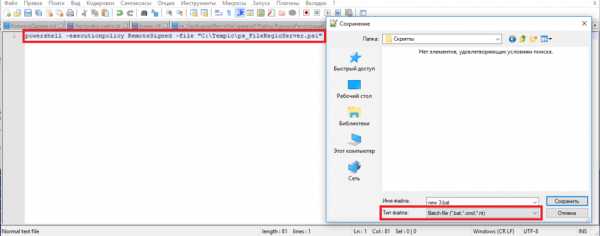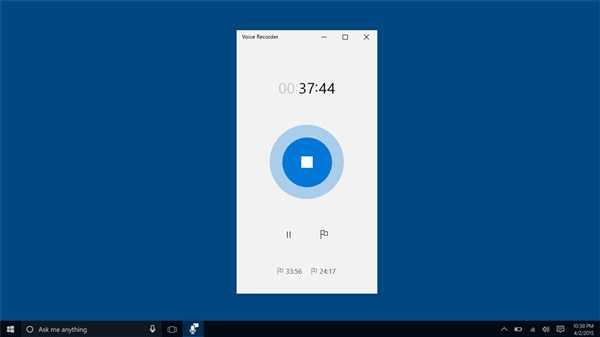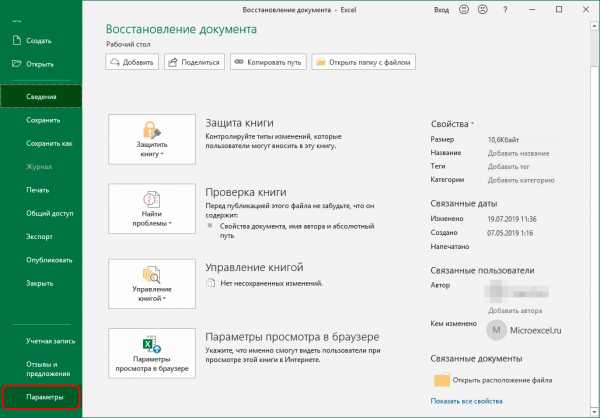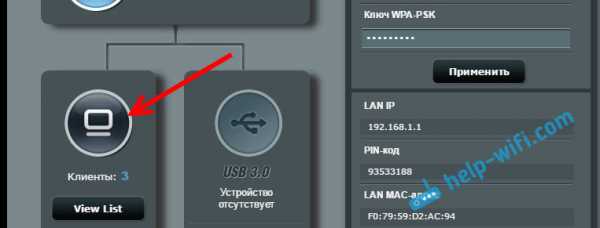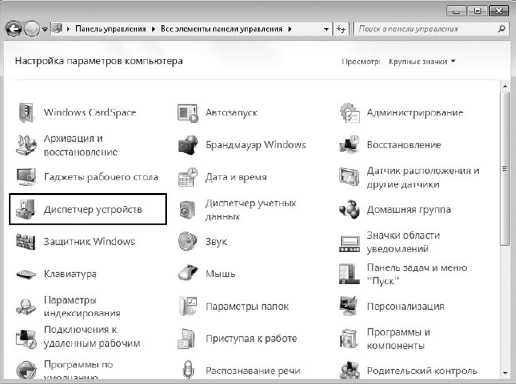Как в mp3tag пронумеровать файлы
Как пользоваться Mp3tag
Иногда можно увидеть ситуацию, когда при проигрывании MP3 файла имя исполнителя или название композиции отображается в виде набора непонятных иероглифов. При этом сам файл называется правильно. Это свидетельствует о неправильно прописанных тегах. В данной статье мы расскажем вам о том, как можно отредактировать эти самые теги аудиофайлов с помощью Mp3tag.
Скачать последнюю версию Mp3tag
Редактирование тегов в Mp3tag
От вас не потребуется никаких специальных навыков или знаний. Для изменения информации метаданных необходима лишь сама программа и те композиции, для которых будут редактироваться коды. А дальше вам необходимо придерживаться инструкции, которая описана ниже. Всего можно выделить два метода изменения данных с помощью Mp3tag — ручное и полуавтоматическое. Давайте рассмотрим более детально каждый из них.
Способ 1: Ручное изменение данных
В данном случае вам необходимо будет вводить все метаданные вручную. Мы пропустим процесс загрузки и инсталляции Mp3tag на компьютер или ноутбук. На данном этапе у вас вряд ли возникнут трудности и вопросы. Приступим непосредственно к использованию софта и описанию самого процесса.
- Запускаем Mp3tag.
- Главное окно программы можно условно разбить на три области — список файлов, область редактирования тегов и панель инструментов.
- Далее нужно открыть ту папку, в которой находятся необходимые композиции. Для этого жмем на клавиатуре одновременно комбинацию клавиш «Ctrl+D» либо просто кликаем на соответствующую кнопку в панели инструментов Mp3tag.
- В результате откроется новое окно. В нем требуется указать папку со вложенными аудифайлами. Просто отмечаем ее, нажав по названию левой кнопкой мыши. После этого жмем кнопку «Выбор папки» в нижней части окна. Если у вас в этой директории находятся дополнительные папки, тогда не забудьте поставить в окне выбора местоположения галочку напротив соответствующей строки. Обратите внимание, что в окне выбора вы не увидите вложенных музыкальных файлов. Просто программа не отображает их.
- После этого в правой части окна Mp3tag появится перечень всех композиций, которые присутствовали в выбранной ранее папке.
- Выделяем из списка композицию, для которой будем изменять теги. Для этого просто нажимаем левой кнопкой мышки на названии таковой.
- Теперь можно приступить непосредственно к изменению метаданных. С левой стороны окна Mp3tag находятся строки, которые вам необходимо заполнить соответствующей информацией.
- Также можно указать обложку композиции, которая будет выводиться на экран при ее проигрывании. Для этого нужно нажать правой кнопкой мышки на соответствующей области с изображением диска, после чего в контекстном меню нажать строку «Добавить обложку».
- В результате откроется стандартное окно выбора файла из корневого каталога компьютера. Находим нужную картинку, выделяем ее и жмем внизу окна кнопку «Открыть».
- Если все было сделано верно, то выбранное изображение будет отображаться с левой стороны окна Mp3tag.
- После того, как вы заполнили информацией все необходимые строки, необходимо сохранить изменения. Для этого достаточно нажать на кнопку в виде дискетки, которая располагается на панели инструментов программы. Также для сохранения изменений можно воспользоваться комбинацией клавиш «Ctrl+S».
- Если вам необходимо откорректировать одинаковые теги сразу у нескольких файлов, тогда вам нужно зажать клавишу «Ctrl», после чего нажать по одному разу в списке по тем файлам, для которых будут изменены метаданные.
- С левой стороны вы увидите в некоторых полях строчки «Оставить». Это значит, что значение данного поля останется у каждой композиции свое. Но это не мешает вам прописать туда свой текст или вовсе удалить содержимое.
- Не забывайте сохранять все изменения, которые будут внесены подобным образом. Делается это точно так же, как и при одиночном редактирования тегов — при помощи комбинации «Ctrl+S» или специальной кнопки на панели инструментов.
Вот собственно и весь ручной процесс изменения тегов аудиофайла, о котором мы хотели вам упомянуть. Заметим, что у данного метода есть недостаток. Он заключается в том, что всю информацию типа названия альбома, года его выпуска и так далее, вам нужно будет искать в интернете самостоятельно. Но этого можно частично избежать, если воспользоваться следующим методом.
Способ 2: Указываем метаданные с помощью баз данных
Как мы упоминали немного выше, данный способ позволит прописать теги в полуавтоматическом режиме. Это значит, что основные поля типа года выпуска трека, альбома, позиции в альбоме и так далее заполнятся автоматически. Для этого придется обратиться за помощью к одной из специализированных баз данных. Вот как это будет выглядеть на практике.
- Открыв в Mp3tag папку с перечнем музыкальных композиций, выбираем из списка один или несколько файлов, для которых нужно найти метаданные. Если выбираете несколько треков, то желательно, чтобы все они были с одного альбома.
- Далее необходимо нажать в самом верху окна программы на строку «Источники тегов». После этого появится всплывающее окошко, где будут в виде списка показаны все сервисы — с помощью них и будут заполняться недостающие теги.
- В большинстве случаев потребуется регистрация на сайте. Если вы хотите избежать лишней возни со вводом данных, тогда советуем использовать базу данных «freedb». Для этого просто нажмите на соответствующую строку в окошке, указанном выше. При желании, вы можете использовать абсолютно любую базу данных, указанную в списке.
- После того, как вы кликните на строку «БД freedb», появится в центре экрана новое окно. В нем вам потребуется отметить последнюю строку, в которой говорится про поиск в интернете. После этого жмем кнопку «OK». Она расположена в этом же окне немного ниже.
- Следующим шагом будет выбор типа поиска. Вы можете искать по исполнителю, альбому или названию композиции. Советуем производить поиск по исполнителю. Для этого прописываем название группы или исполнителя в поле, отмечаем соответствующую строчку галочкой, после чего жмем кнопку «Далее».
- В следующем окошке будет отображен список альбомов искомого исполнителя. Выбираем нужный из списка и нажимаем кнопку «Далее».
- Появится новое окно. В верхнем левом углу вы сможете увидеть уже заполненные поля с тегами. При желании, вы можете их изменить, если какое-то из полей будет заполнено неверно.
- Также вы можете указать для композиции тот порядковый номер, который ей присвоен в официальном альбоме исполнителя. В нижней области вы увидите два окошка. В левом будет отображаться официальный перечень композиций, а в правом — ваш трек, для которого редактируются теги. Выбрав свою композицию из левого окошка, вы можете менять ее положение с помощью кнопок «Выше» и «Ниже», которые располагаются рядом. Это позволит вам установить аудиофайл на ту позицию, на которой он находится в официальном сборнике. Иными словами, если в альбоме трек находится на четвертой позиции, то вам нужно будет для точности опустить свой трек на ту же позицию.
- Когда все метаданные будут указаны и выбрана позиция трека, жмем кнопку «OK».
- В результате все метаданные обновятся, а изменения сразу же будут сохранены. Спустя несколько секунд вы увидите окно с сообщением о том, что теги успешно установлены. Закрываем окно, нажав кнопку «OK» в нем.
- Подобным образом необходимо обновить теги и у других композиций.
На этом описываемый способ редактирования тегов завершен.
Дополнительные возможности Mp3tag
Помимо стандартного редактирования тегов, упомянутая в названии программа поможет вам пронумеровать все записи нужным образом, а также позволит указать имя файла в соответствии с его кодом. Давайте поговорим об этих моментах подробнее.
Нумерация композиций
Открыв папку с музыкой, вы можете пронумеровать каждый файл нужным вам образом. Для этого достаточно сделать следующее:
- Выделяем из перечня те аудиофайлы, для которых необходимо указать или изменить нумерацию. Вы можете выбрать сразу все композиции (сочетание клавиш «Ctrl+A»), либо отметить только конкретные (зажав «Ctrl», нажать левой кнопкой мыши на названии нужных файлов).
- После этого нужно нажать на кнопку с названием «Мастер нумерации». Она находится на панели инструментов Mp3tag.
- Далее откроется окно с опциями нумерации. Тут вы можете указать, с какого числа начать нумерацию, добавлять ли ноль к простым числам, а также сделать повтор нумерации для каждой подпапки. Отметив все необходимые опции, вам нужно будет нажать «OK» для продолжения.
- Начнется процесс нумерации. Через некоторое время появится сообщение о его окончании.
- Закрываем данное окно. Теперь в метаданных отмеченных ранее композиций будет указан номер в соответствии с порядком нумерации.
Перенос названия в тег и наоборот
Встречаются случаи, когда в музыкальном файле прописаны коды, но отсутствует название. Иногда случается и наоборот. В таких случаях могут помочь функции переноса названия файла в соответствующие метаданные и наоборот, из тегов в основное название. Выглядит на практике это следующим образом.
Тег — Имя файла
- В папке с музыкой имеем некий аудиофайл, который называется к примеру «Name». Выбираем его, нажав один раз по его названию левой кнопкой мыши.
- В списке метаданных же отображается корректное название исполнителя и самой композиции.
- Можно, конечно же, прописать данные вручную, но проще сделать это автоматически. Для этого нужно лишь нажать на соответствующую кнопку с названием «Тег — Имя файла». Находится она на панели инструментов Mp3tag.
- Появится окно с предварительной информацией. В поле у вас должны быть прописаны значения «%artist% — %title%». Можно также добавить в название файла и другие переменные из метаданных. Полный список переменных отобразится, если нажать на кнопку справа от поля ввода.
- Указав все переменные, следует нажать кнопку «OK».
- После этого файл переименуется должным образом, а на экране появится соответствующее уведомление. Его можно потом просто закрыть.
Имя файла — Тег
- Выбираем из списка музыкальный файл, имя которого нужно продублировать в его же метаданные.
- Далее нужно нажать на кнопку «Имя файла — Тег», которая расположена в панели управления.
- Откроется новое окошко. Так как название композиции чаще всего состоит из имени исполнителя и названия песни, то в соответствующем поле у вас должно располагаться значение «%artist% — %title%». Если же в имени файла указана другая информация, которая может быть занесена в код (дата выпуска, альбом и так далее), то вам нужно дописать свои значения. Их список также можно посмотреть, если нажать на кнопку справа от поля.
- Для подтверждения данных остается нажать кнопку «OK».
- В результате поля данных заполнятся соответствующей информацией, а вы увидите уведомление на экране.
Вот и весь процесс переноса кода в имя файлов и наоборот. Как видите, в этом случае такие метаданные как год выпуска, название альбома, номер композиции и так далее, не указываются автоматически. Поэтому для общей картины вам придется прописать эти значения вручную либо через специальный сервис. Об этом мы говорили в первых двух методах.
На этом данная статья плавно подошла к своему финалу. Надеемся, указанная информация поможет вам в редактировании тегов, и в результате вы сможете навести порядок в своей музыкальной библиотеке.
Мы рады, что смогли помочь Вам в решении проблемы.Опишите, что у вас не получилось. Наши специалисты постараются ответить максимально быстро.
Помогла ли вам эта статья?
ДА НЕТКак пользоваться Mp3tag для редактирования метатегов mp3 файлов
В эру потокового воспроизведения и передачи музыкальных композиций, где всё классифицировано и доступно для поиска в считанные секунды, метаданные воспринимаются людьми не слишком серьёзно. Однако для любого меломана, имеющего собственную медиатеку, важно научиться обращаться со своей библиотекой с некачественно помеченными тегами. Именно по этой причине необходимо наличие программы для редактирования музыкальных тегов, и именно Mp3tag является оптимальным решением. Остановимся на том, как пользоваться Mp3tag и что может предложить программа.
Метаданными являются сохраненные данные о музыкальной композиции и они включают в себя сведения об исполнителе, альбоме, годе выхода, жанре и т.п. Отметим, что эти метаданные не связаны с именем файла. В вашем распоряжении может быть MP3-файл с определенным названием, но содержащим нулевые метатеги. В этом случае возникает беспорядок в плейлистах и не представляется возможным структурировать записи по имени исполнителя, жанру или подобным параметрам.
КАК ПОЛЬЗОВАТЬСЯ MP3TAG
Начнем знакомиться с основными функциями программы. Для начала загрузите установочный файл себе на компьютер с этого официального веб-сайта:
https://www.mp3tag.de/en/download.html
и установите её на ПК. После этого, естественно, запустите.
В самом начале, в интерфейсе пользователя, необходимо добавить папку, содержащую треки, которые по вашему мнению подлежат редактированию. Сделайте это из меню «Файл» на Панели инструментов. Папку, в начале освоения нюансов работы с приложением, выберите с одним альбомом или исполнителем.
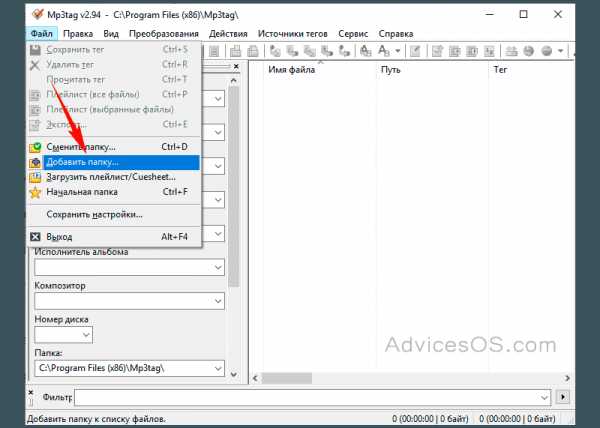
Нажмите на трек в перечне в правой панели, и вы увидите его основные метатеги на левой боковой панели. В этой панели вы найдете общие теги, такие как:
- название;
- артист;
- альбом;
- год, номер, жанр;
- заметки;
- исполнитель альбома;
- композитор;
- номер диска;
- папка расположения;
- обложка альбома.
Достаточно будет в каждом из этих полей указать желаемую информацию. Кроме того, каждое поле имеет параметры <оставить> и <очистить> в выпадающем списке. Используйте их для того, чтобы оставить одно или несколько значений неизменными, одновременно изменяя другие.
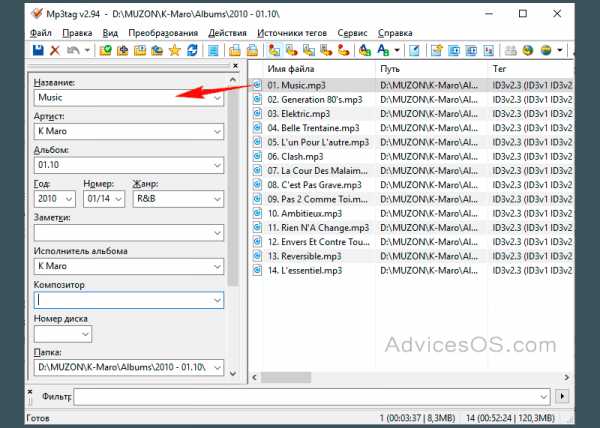
Обратите свое внимание на инструменты работы с обложкой. Щелкните правой кнопкой мыши на текущую и вам станут доступны следующие возможности:
- добавить, удалить, извлечь обложку;
- изменить тип и описание;
- вырезать, скопировать, вставить;
- установить правильные пропорции.
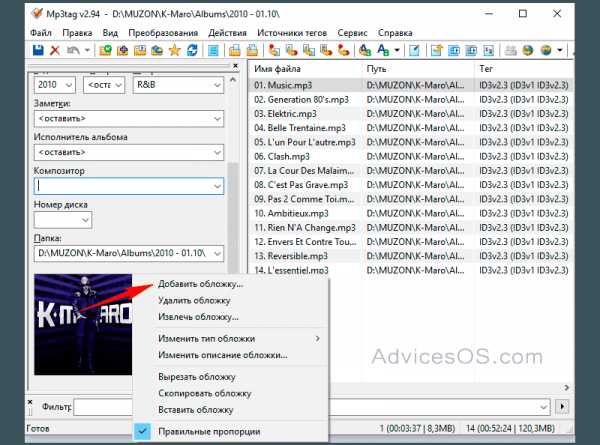
Внимание: перед тем как переходить к редактированию метатегов другой композиции, важно сохранять внесенные изменения. Если вы их не сохраните и щелкнете на другую, то потеряете весь предыдущий результат работы. Это один из главных моментов в вопросе, как пользоваться Mp3tag.
Несомненно, можно изменить такое поведение программы, открыв меню «Сервис» — «Настройки» и, выбрав категорию «Теги» на левой панели, установить отметку в пункте «Сохранить теги по курсорным клавишам или кнопке мыши».
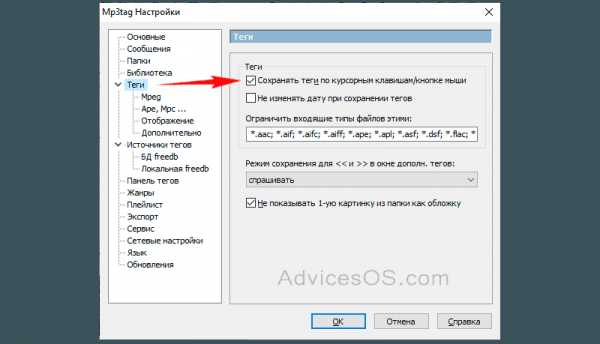
НАСТРОЙКА ПАНЕЛИ МЕТОК
По умолчанию, панель метатегов может содержать некоторые из полей, которые на самом деле вами не будут задействованы. Вы можете их удалить и добавить другие необходимые, щелкнув правой кнопкой мыши внутри области и нажав кнопку «Настройка».
На этом экране отображаются переключатели для отключения/включения любого из встроенных полей. Снимите отметки с ненужных и добавьте нужные кликом по соответствующей кнопке справа вверху.
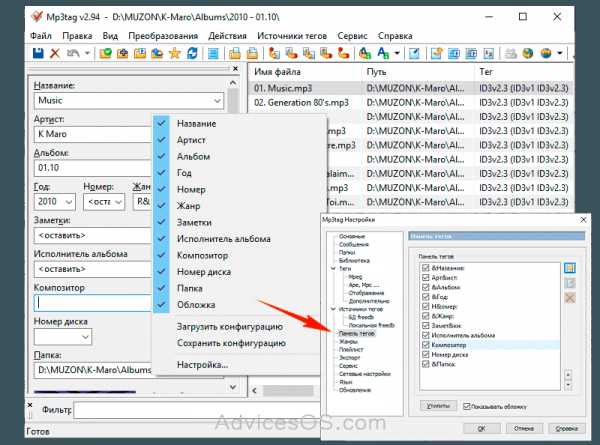
ИСТОЧНИКИ ТЕГОВ
Нередко вам не нужно будет самостоятельно выполнять тяжелую работу по ручному вводу информации о треке. Mp3tag также поддерживает импорт меток из онлайн-баз данных, что чрезвычайно удобно. В целях получения наилучшего качества необходимо сделать выбор всего альбома, при этом композиции должны располагаться в исходном порядке. Затем выберите пункт меню «Источники тегов» — «БД_freedb…». В появившемся окне программы выберите нужный идентификатор базы данных.
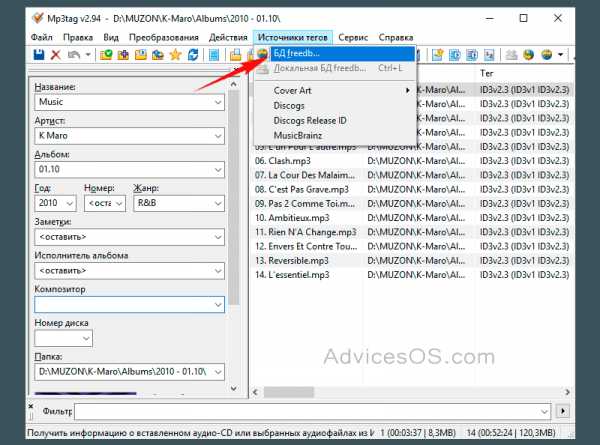
Если будет найдено соответствие, вы увидите новое окно с импортированной информацией. В связи с тем, что сервис Freedb является открытой услугой, нет уверенности, что полученные метки будут полностью корректны. Просмотрите полученную информацию и примените её, когда всё вас будет устраивать в полной мере.
На этом и закончим. Сегодня мы рассмотрели основные возможности редактора и в будущем вопрос, как пользоваться Mp3tag, не поставит вас в тупик. Организовывайте свои коллекции музыки правильно с этим функциональным ПО. Спасибо за внимание!
Mp3tag: наведение порядка в аудиотеке
В данном обзоре будет рассмотрено одно из наиболее известных решений для редактирования тегов — Mp3tag. Внимание будет уделено как основным, так и дополнительным возможностям программы, связанным с ручным и пакетным редактированием тегов.
Аудиотека и теги
Сравнительно недавно домашняя аудиотека хранилась преимущественно на твердых носителях — кассета, CD, винил. Такая устоявшаяся традиция существует до сих пор, однако все больше пользователей предпочитают слушать музыку онлайн, даже не загружая ее на устройство. В то же время, многие меломаны выбирают золотую середину: наиболее удобный и недорогой способ хранения — на жестком диске компьютера, в виде файлов различных форматов аудио. У данного подхода есть свои нюансы. В частности, управлять обширной коллекцией, по мере ее разрастания, становится все сложнее. Разнообразие форматов, источников, исполнителей, различное качество звучания — слишком много причин, чтобы задуматься о наведении порядка в домашней аудиотеке.
На самом деле, решение проблемы общеизвестно и лежит на поверхности: для упорядочивания коллекции можно прибегнуть к тегам. Чем более детально данная информация описывает композицию, тем больше шансов обнаружить нужный трек среди музыкальных архивов.
Очевидно, что теги берут на себя информационную роль, и сегодня сложно найти программный или аппаратный медиаплеер без поддержки метаданных или музыкальный сервис без соответствующих возможностей при импорте музыки с компьютера в Интернет.
Знакомство с Mp3tag
Домашняя страница: http://www.mp3tag.de/en/
Разработчик: Florian Heidenreich
Поддержка ОС: Microsoft Windows XP+
Лицензия: Freeware
Итак, возникает необходимость в удобном инструментарии по менеджменту тегов. Mp3tag можно назвать в полной мере классическим менеджером для платформы Windows с оптимальной функциональностью. Программа бесплатна, развивается за счет пожертвований и, судя по регулярным обновлениям, поддерживается в актуальном состоянии.
Перечислим главные возможности программы, которые более подробно будут раскрыты в обзоре. Прежде всего, Mp3tag обращает на себя внимание широкой поддержкой форматов аудио. В списке присутствуют MP3, MP4, AAC, FLAC, WMA и другие, полный перечень приведен на сайте разработчика. Кроме того, Mp3tag распознает популярные форматы метаданных, в том числе теги D3v1.1, ID3v2.3, ID3v2.4, MP4, WMA, APEv2 Tags и комментарии Vorbis.
Вторая привлекательная особенность Mp3tag — поддержка не только редактирования тегов для каждой композиции, но и пакетные возможности, заложенные в программу. Это:
- Перемещение символов или слов в тегах и файлах с поддержкой регулярных выражений
- Переименование файлов на основе информации, взятой из тегов
Помимо этого, далеко не полного перечня функций, упомянутых на сайте разработчика, следует включить в список более общие возможности Mp3tag — преобразования и действия.
Третья особенность — импорт и экспорт Mp3tag, сюда входят:
- Импорт обложек для композиций
- Импорт информации и тегов с музыкальных сервисов Amazon, discogs, freedb, MusicBrainz
- Создание плейлистов в несколько кликов; экспорт в HTML, RTF, CSV с поддержкой шаблонов.
Интерфейс программы
Mp3tag — альтернатива встроенным теговым редакторам проигрывателей (Winamp, AIMP, FooBar и др.), плагинам, онлайн-сервисам. Главное отличие интерфейса состоит в автономности приложения и скорости работы. В плюсы можно также добавить полную совместимость с юникодом (интерфейс, теги) и качественную русскую локализацию. Переведены не только меню и диалоги, но также подсказки, отображаемые в строке состояния. Это упрощает знакомство нового пользователя с программой.
Интерфейс MP3tag легок для изучения, состоит из двух главных областей — боковая панель тегов и правая панель, отображающая список файлов для редактирования. В верхней части окна расположена панель инструментов и полоса меню, снизу находится статусная строка. В данной области отображается информация о загруженных файлах — занимаемое пространство, продолжительность звучания — как суммарно, так и для отдельных композиций.
Пожалуй, наиболее примечательная особенность интерфейса Mp3tag — гибкая настройка колонок. Произвести ее можно через контекстное меню, пункт «Настроить колонки…», либо «Вид > Настроить колонки…» в главном меню. Помимо добавления и удаления имеющихся колонок, можно создавать пользовательские поля в правой части диалога «Колонки». Легко заметить, что они базируются на данных, взятых из тегов, системной информации аудиофайла и других доступных переменных. Есть поддержка функций, о чем будет подробно изложено далее.
Если необходимо завести несколько профилей, легко сохранить конфигурацию для последующей загрузки.
Колонки правой панели поддаются сортировке и фильтрации. Сортировка достаточно удобна при упорядочивании небольших объемов данных или при быстрой группировке аудиоданных. Фильтрация, напротив, используется в более специфических ситуациях, подтверждением чему операторы и синтаксис, которые используются при указании критериев поиска. По структуре такой запрос (filter expression) состоит из имени поля, ключевого слова фильтра и текста.
artist IS primal scream AND album IS beautiful future
С форматом синтаксиса можно ознакомиться в разделе Filter документации. В принципе, можно использовать фильтр «как есть», вводя текст, который нужно найти в тегах файлов. В данном случае, очевидно, возможности фильтрации реализуются фактически на треть: в запросе задействуется только имя поля.
Приступая к работе: редактирование тегов
Редактирование тегов в MP3tag начинается с формирования списка композиций. Для этого предназначены команды «Сменить папку…» или «Добавить папку…» в меню «Файл». Кроме выбора рабочей директории, можно загрузить плейлист для преобразования в формате .m3u(8) или cue — «Файл > Загрузить плейлист/cue-sheet…».
Смена папки удобна для быстрого перехода к другому источнику. Добавление папки к существующему списку позволяет дополнить текущий список, а также синхронизировать данные. В настройках Mp3tag, раздел «Папки», указывается начальная директория для автоматической загрузки списка редактируемых композиций. Здесь же стоит обратить внимание на другие секции настроек, отвечающие за метаданные. Так, в одноименном разделе «Теги» пользователь может ограничить входящие типы файлов, а в других подразделах тонко настроить чтение и сохранение метаданных. Как известно, каждый аудиоформат имеет свои особенности, равно как устройства, на которых планируется воспроизведение, по-разному относятся к версиям тегов, комментариев и кодировкам.
Информация о тегах доступна в левой панели главного окна. Из нее открывается доступ к стандартным возможностям редактирования тегов выбранного трека: название, исполнитель, альбом, год, жанр и другие поля. Есть опция для добавления обложки в форматах jpg или png. Что касается дополнительных тегов, которые, разумеется, не помещены в общий список, их можно редактировать посредством меню «Вид > Дополнительные теги». Также, Mp3tag позволяет вынести пользовательские поля на панель тегов. Для этого нужно зайти в «Настройки > Панель тегов» и добавить необходимые элементы в список.
При множественном выделении строк с композициями, в панели тегов для полей отображаются значения по умолчанию. С помощью вспомогательных пометок «Сохранить» и «Очистить» в полях, можно оставить или удалить текущую информацию.
Сохранение тегов возможно с помощью команды «Файл > Сохранить тег», отмена изменений — «Правка > Отменить».
Пакетное редактирование тегов и файлов
MP3tag избавляет пользователя от всевозможных рутинных задач, которые нельзя быстро и «красиво» выполнить вручную — поэтому необходима автоматизация. Например, это относится к случаям, когда требуется «пройтись» по всей аудиотеке, импортировать обложки, переименовать файлы в соответствии с тегами, перевести названия в транслит, заменить символы, пронумеровать треки.
Перечисляя ключевые особенности Mp3tag, следует упомянуть главную концепцию программы — обучение пользователя. По большому счету, обращение с основными командами не вызовет затруднений у малоопытных пользователей, однако весь потенциал раскрывается только при изучении более продвинутых функций. Подавляющая часть этих функций основывается на встроенном языке сценариев Mp3tag (см. раздел Scripting functions документации).
Сценарный язык частично совместим с синтаксисом проигрывателя foobar2000. Его переменные можно разделить на общие, строковые, булевы, арифметические, связанные с метаданными и другие. Область применения языка — экспорт (в т. ч. и создание плейлистов), преобразования, действия. Последние две возможности будут рассмотрены более подробно.
Преобразование (конвертация)
Mp3tag, как было отмечено выше, предлагает пользователю различные инструменты для массовой работы с тегами, и в первую очередь — преобразование. Оно затрагивает не только теги, но также имена файлов, позволяя установить между ними соответствие, упорядочить файлы и теги на основе заданного формата. Формат задается с помощью заполнителей (плейсхолдеров):
%album% Альбом
%artist% Артист
%comment% Комментарий
В название файла или тег может быть добавлена техническая информация (кодек, битрейт), информация о расположении файла (директория, путь), свойства файла (размер, дата изменения), системные переменные (счетчик, количество файлов, дата). Пример использования различных плейсхолдеров:
Формат строки: %artist% - %album% - $num(%track%,2) - %title%
Результат: Artist - Album - 01 - Title
Полный список плейсхолдеров представлен в документации, раздел Convert.
Всего в разделе меню «Преобразования» содержится 5 команд — вариантов конвертации:
- Тег — имя файла: переименование файлов на основе информации, взятой из тегов.
- Имя файла — тег: Mp3tag считывает из названия файла данные и по указанной маске подставляет в поля тегов.
- Имя файла — имя файла: из старого файла берется информация для переименования в новом формате.
- Файл со списком тегов — тег: из текстового файла в Юникоде (формата BOM), считываются данные для подстановки в теги.
- Тег — тег: аналогично переименованию файлов, одни теги могут быть подставлены в другие поля или изменены по маске.
Таким образом, с помощью конвертации можно осуществлять операции с тегами, именами файлов в различных направлениях, заданных пользователем. Любая операция обратима, поэтому можно безбоязненно экспериментировать с форматом строки шаблона. Кстати, плейсхолдеры в Mp3tag универсальны, используются они в колонках, сценариях, действиях и др.
Небольшое примечание: для решения такой тривиальной задачи, как нумерация треков, нет необходимости в создании действия, использовании скриптов: в меню «Дополнительно» имеется команда «Мастер присвоения номеров».
Действия
Множество операций с текстовыми массивами могут помочь при наведении порядка в домашней коррекции. Еще больше возможностей, по сравнению с конвертацией, открывается благодаря действиям (actions). Каждое действие представляют собой последовательность команд, объединенных в группы. С их помощью можно автоматизировать процесс работы с тегами, начиная импортом и заканчивая экспортом. Впрочем, действия применимы только к именам файлов и тегов, поэтому доступны соответствующие операции: например, переименование с помощью регулярных выражений, смена регистра, удаление дубликатов, полей, объединение полей, экспорт обложки в файл и другие.
При замене можно использовать регулярные выражения (Regular expression, или regex) — синтаксис этого языка достаточно часто применяется в редакторах исходного кода и предоставляет очень широкие возможности для составления запросов.
Импорт
Одна из немногих онлайн-возможностей программы, одновременно связанная с импортом — это поддержка сервисов Amazon, discogs, freedb, MusicBrainz. Оцифровав аудиодиск, несложно найти метаданные об альбоме и применить к неозаглавленным трекам, не вводя текст вручную.
Первый очевидный вариант — получение информации с сервера Freedb. База данных может храниться на локальном компьютере (настройки см. в «Источники тегов > Локальная база данных freedb»). Содержимое определяется по вставленному Audio-CD, по выделенным файлам, по результатам поиска, также возможно самостоятельно указать идентификатор в базе.
Получение данных с Freedb осуществляется не всегда корректно, ввиду конфликтов с кодировкой. В таком случае на выбор представлены другие сервисы, удобные в обращении с Mp3tag — те же Amazon или MusicBrainz.
В окне «Проверка найденной информации» можно установить соответствие между найденной информацией и имеющимися треками. Во всех случаях, помимо текстовых данных, легко прикрепить к альбому обложку. Правда, для проверки правильности выбора альбома или просмотра изображения необходимо перейти на сайт выбранного сервиса.
Экспорт
В программе есть возможность создавать как плейлисты в стандартном формате m3u, а также в виде списка заданного файлового расширения. Команда доступна через «Файл > Экспорт». В наличии варианты экспорта в форматы csv, html, rtf, текстовый файл.
Пример экспорта в формат htm
Каждая из конфигураций практически готова для применения, однако для изменения внешнего вида, столбца, последовательности данных необходимо вмешательство в код шаблона.
Каждый шаблон содержит в себе переменные. Кроме того, предусмотрено создание новых конфигураций, где можно указать кодировку (ansi, utf-8 и utf-16), поля для подстановки данных. Все опции экспорта доступны в документации, со списком переменных. Для подстановки используются петли — loops, также может быть задействован язык сценариев, плейсхолдеры.
Несмотря на широкие экспортные возможности, заложенные в текстовые шаблоны, мастер пошаговой настройки плейлиста был бы полезен — как упрощенный вариант конфигурации, легкодоступный для понимания.
Резюме
Mp3tag отлично показывает себя при массовой работе с тегами, а также непосредственно при ручном добавлении метаданных. Грамотное использование сценариев поможет оптимизировать работу с аудиотекой, решить частные вопросы. С другой стороны, программа требует вникания, последовательного изучения документации. Нужно понимать, что графический интерфейс расположен к пользователю только при использовании базовых операций с тегами.
[+] Поддержка импорта и экспорта
[+] Широкие возможности по массовому редактированию тегов
[+] Поддержка сценариев
[−] Отсутствие встроенного проигрывателя
[−] Большинство функций доступно только опытному пользователю
Нашёл программу mp3tag, как пользоваться прогой? надо привести в порядок коллекцию записей.
Инструкция по использованию Mp3 tag:
1. Добавим необходимые файлы для переименования, нажав на “Файл” и выбрав “Добавить папку” (или просто перетянув мышкой папку в программу).
2. Мы видим много файлов с названием Track, которые нам и предстоит заменить на имена исполнителей и названия песен. Теги присутствуют (а иначе в плеере тоже бы не отображались), а значит всё должно получиться.
Заходим в “Преобразование” и выбираем “Тег - имя файла” для того, чтобы подтянуть названия с тегов в имя.
3. Нам предложат выбрать какой будет последовательность в наименовании (мне больше всего подходит следующая - номер, исполнитель, песня - поэтому я так и выберу). Жмём “ОК”.
Мы видим, что названия появились, но номерация показывает нули. Очевидно, в тегах она не указывалась.
4. Выделяем все файлы и идём в “Дополнтельно” → “Мастер присвоения номеров”.
5. Ставим на своё усмотрение флажки и жмём “ОК”.
По завершении видим, что добавлены теги в 13 файлов.
6. Теперь осталось повторить процедуру с переносом информации из тега в имя. Повторяем пункты 2 и 3 и смотрим на результат. Кажется, у нас получилось )
Mp3tag: как пользоваться программой
Несомненно, каждый пользователь, который хранит на своем компьютере огромные музыкальные коллекции, очень часто занимается их упорядочиванием для более комфортного использования. Многие для этого устанавливают специальные программы-органайзеры, однако они иногда в полной мере могут и не удовлетворить требованиям, предъявляемым к таким сборникам. Ладно, если бы дело касалось только сортировки файлов по папкам жестком диске или упорядочивания их в плей-листе установленного программного плеера. А что делать, если название трека или исполнителя отображается в виде непонятных иероглифов или набора символов? Как поступить, когда требуется сохранить все файлы в виде произвольно отредактированного плей-листа или даже экспортировать список композиций для вывода на печать? Как добавить картинку для обложки альбома? Для таких целей можно применять интереснейшую и уникальную в своем роде программу Mp3tag. Как пользоваться этим приложением, далее и посмотрим. Но сначала давайте кратко остановимся на том, что оно умеет делать, и кратко рассмотрим инсталляцию программы в среде Windows.
Что за программа Mp3tag, и для чего она нужна?
Многие пользователи, исходя из названия данного приложения, по всей видимости, уже сразу могут сделать вывод о его основном предназначении. Действительно, эта программа изначально была создана для того, чтобы пользователи получили возможность редактирования тэгов ID3 всех версий, которые представляют собой краткую информацию об исполнителе, названии композиции, ее номере в альбоме или в плей-листе, годе записи, технических характеристиках аудио, которая как бы вшивается непосредственно в звуковой файл. Однако описываемая утилита одновременно является еще и плеером (конвертер аудио в MP3, к сожалению, не предусмотрен), и, если хотите, своеобразным инструментом, позволяющим получить необходимые данные из баз данных, находящихся в интернете.
Основные возможности приложения
Если же говорить об основном инструментарии, который имеется в этом приложении, абсолютно все описать не получится чисто физически. Однако среди наиболее значимых возможностей, которые могут понадобиться в процессе реорганизации собственных музыкальных коллекций любому пользователю, отдельно можно выделить следующие:
- полный контроль над содержимым тегов ID3v1, v2, VMA, APEv2 и MP4 с поддержкой Unicode;
- поддержка редактирования встроенных и добавление собственных обложек для альбомов;
- возможность загрузки текстов композиций с сохранением их в текстовый файл;
- быстрое переименование файлов аудио на основе информации из тегов;
- экспорт тэгов в форматы HTML, XML, CSV и RTF;
- импорт информации из онлайн-баз данных, включая freedb;
- просмотр информации о параметрах аудио;
- создание плей-листов стандартного формата M3U и т. д.
Краткая информация по установке программы
Теперь кратко остановимся на основных моментах установки приложения Mp3tag на русском языке. Скачать в интернете можно две основные версии. Одна является полностью бесплатной и подходит большинству рядовых пользователей, вторая (Pro) рассчитана на опытных юзеров и обладает несколько более расширенными возможностями, но приложение после установки нужно будет активировать за счет покупки специального ключа.
Процесс инсталляции бесплатной версии ничего особо сложного не предполагает (можно разве что дополнительно выбрать портативную установку или добавить команды приложения в контекстное меню «Проводника»).
Для версии Pro все выглядит еще проще. Нужно пройти ряд стандартных шагов, принять соглашение и дождаться завершения процесса инсталляции.
Как пользоваться программой Mp3tag Pro и бесплатной версией приложения: начальные азы
Итак, программа установлена. Теперь самое время посмотреть, как пользоваться Mp3tag на практике. Интерфейс обеих программ похож.
Однако, если говорить о том, как пользоваться Mp3tag в виде бесплатной утилиты, сначала потребуется сменить папку с музыкальными файлами, которая будет установлена по умолчанию. Во втором приложении каталоги с аудиофайлами будут показаны сразу же.
Далее все просто! Выделяете нужный трек, в соответствующих меню изменяете нужные информационные поля, включая даже название самого редактируемого трека, его темп (BPM), порядковый номер в альбоме или в будущем плей-листе. По всей видимости, с этим проблем не возникнет ни у кого.
Зато интересной возможностью обоих приложений можно назвать воспроизведение выбранной композиции или нескольких треков прямо в программе, хотя при желании можно настроить и использование внешнего плеера.
Кроме того, для более четкого упорядочивания имеется встроенный «Мастер присвоения номеров».
Для упрощения работы с тегами также иногда целесообразно использовать специальные инструменты автозаполнения.
Как работать в Mp3tag с дополнительными инструментами?
В каждой из программ можно импортировать необходимые данные из баз данных, расположенных на удаленных серверах в интернете. Для этого достаточно выбрать нужный пункт из представленных на главной панели меню или нажать соответствующую кнопку.
Говоря о том, как пользоваться Mp3tag профессиональной версии, отдельно стоит отметить, что среди кнопок быстрого доступа к инструментам редактирования находятся кнопки загрузки лирики (текста песен) и обложек, что значительно упрощает выполнение таких процедур.
Через файловое меню список с файлами (после редактирования информационных полей или без этого) можно сохранить в виде плей-листа, который впоследствии без труда открывается в любом известном на сегодняшний день программном проигрывателе. В случае использования присвоения номеров, треки будут воспроизводиться именно в том порядке, в котором они были представлены в одной из установленных программ.
Наконец, можно сохранить полный список тегов, воспользовавшись для этого функцией экспорта, после активации которой следует просто выбрать предпочитаемый формат выходного файла и указать место его сохранения.
Итоги
Как пользоваться Mp3tag, вроде бы немного понятно. Остается сказать несколько слов об общем впечатлении от обеих утилит, основываясь на многочисленных отзывах пользователей в интернете. Да, действительно, выглядят обе программы добротно. Несмотря на то что Pro-версия является платной и более продвинутой, рядовому пользователю она, в общем-то, и не нужна. Естественно, многих радует возможность использования приложений в качестве самого обычного программного плеера, но самым главным минусом абсолютно все, кто использовал это программное обеспечение на практике, называют отсутствие конвертера аудио в MP3. Добавить бы и его, тогда бы программам цены не было!
Как отредактировать теги в MP3 файле
Программы для прослушивания музыки могут отображать множество сопутствующей информации к каждому воспроизводимому треку: название, исполнитель, альбом, жанр и пр. Эти данные являются тегами MP3-файлов. Они также полезны при сортировке музыки в плейлисте или библиотеке.
Но бывает, что аудиофайлы распространяются с некорректными тегами, которые могут и вовсе отсутствовать. В этом случае Вы вполне можете самостоятельно изменить или дополнить эту информацию.
Способы редактирования тегов в MP3
Вам придётся иметь дело с ID3 (IDentify an MP3) – языком системы тегов. Последние всегда являются частью музыкального файла. Изначально существовал стандарт ID3v1, включающий ограниченную информацию об MP3, но вскоре появился ID3v2 с расширенными возможностями, позволяющий добавлять всяческие мелочи.
Сегодня файлы с расширением MP3 могут включать оба типа тегов. Основная информация в них дублируется, а если нет, то в первую очередь считывается с ID3v2. Рассмотрим способы открытия и изменения MP3-тегов.
Способ 1: Mp3tag
Одна из удобнейших программ для работы с тегами – это Mp3tag. В ней всё наглядно и можно редактировать сразу несколько файлов.
Скачать Mp3tag
- Нажмите «Файл» и выберите пункт «Добавить папку».
- Найдите и добавьте папку с нужной музыкой.
- Выделив один из файлов, в левой части окна Вы сможете увидеть его теги и отредактировать каждый из них. Для сохранения правок нажмите значок на панели.
- Теперь можно нажать правой кнопкой по отредактированному файлу и выбрать пункт «Воспроизвести».
Или используйте соответствующий значок на панели.
Также MP3-файлы можно просто перетащить в окно Mp3tag.
То же самое можно проделать, выделив несколько файлов.
После этого файл будет открыт в проигрывателе, который используется по умолчанию. Так можно будет увидеть результат.
Кстати, если указанных тегов Вам недостаточно, то всегда можно добавить новые. Для этого перейдите в контекстное меню файла и откройте «Дополнительные теги».
Нажмите кнопку «Добавить поле». Тут же можно добавить или изменить текущую обложку.
Разверните список, выберите тег и сразу пропишите его значение. Нажмите «ОК».
В окне «Теги» тоже нажмите «ОК».
Урок: Как пользоваться Mp3tag
Способ 2: Mp3 Tag Tools
Эта простая утилита также имеет хороший функционал для работы с тегами. Из недостатков – нет поддержки русского языка, кириллица в значениях тегов может отображаться некорректно, не предусмотрена возможность пакетного редактирования.
Загрузить программу Mp3 Tag Tools
- Нажмите «File» и «Open Directory».
- Перейдите в папку с MP3 и нажмите кнопку «Открыть».
- Выделите нужный файл. Ниже откройте вкладку ID3v2 и начните работу с тегами.
- Теперь можно просто скопировать, что возможно, в ID3v1. Делается это через вкладку «Tools».
Во вкладке «Picture» можно открыть текущую обложку («Open»), загрузить новую («Load») или убрать её вообще («Remove»).
Способ 3: Audio Tags Editor
А вот программа Audio Tags Editor является платной. Отличия от предыдущего варианта – менее «нагруженный» интерфейс и работа одновременно с двумя типами тегов, а значит, не придётся копировать их значения.
Загрузить программу Audio Tags Editor
- Перейдите в директорию с музыкой через встроенный обозреватель.
- Выберите нужный файл. Во вкладке «General» можно отредактировать основные теги.
- Для сохранения новых значений тегов нажимайте появившийся значок.
В разделе «Advanced» есть несколько дополнительных тегов.
А в «Picture» доступно добавление или изменение обложки композиции.
В Audio Tags Editor можно редактировать данные сразу нескольких выделенных файлов.
Способ 4: Редактор тегов AIMP
Работать с MP3-тегами можно и через утилиты, встроенные в некоторые проигрыватели. Одним из самых функциональных вариантов является редактор тегов плеера AIMP.
Скачать AIMP
- Откройте меню, наведите курсор на «Утилиты» и выберите «Редактор тегов».
- В левой колонке укажите папку с музыкой, после чего в рабочей области редактора появится её содержимое.
- Выделите нужную песню и нажмите кнопку «Редактировать все поля».
- Отредактируйте и/или заполните необходимые поля во вкладке «ID3v2». Скопируйте всё в ID3v1.
- Во вкладке «Текст песни» можно вставить соответствующее значение.
- А во вкладке «Общее» можно добавить или изменить обложку, нажав по области её размещения.
- Когда все правки выполнены, нажмите «Сохранить».
Способ 5: Стандартные средства Windows
Большинство тегов можно редактировать и средствами Windows.
- Перейдите в место хранения нужного файла MP3.
- Если его выделить, то внизу окна появится информация о нём. Если она плохо видна, захватите край панели и потяните наверх.
- Теперь можно кликнуть по нужному значению и изменить данные. Для сохранения нажмите соответствующую кнопку.
- Откройте свойства музыкального файла.
- Во вкладке «Подробно» Вы сможете редактировать дополнительные данные. После нажмите «ОК».
Ещё больше тегов можно изменить следующим образом:
В заключение можно сказать, что наиболее функциональной программой для работы с тегами является Mp3tag, хотя Mp3 Tag Tools и Audio Tags Editor местами удобнее. Если Вы слушаете музыку через AIMP, то можно воспользоваться его встроенным редактором тегов – он мало чем уступает аналогам. А можно вообще обойтись без программ и отредактировать теги через Проводник.
Мы рады, что смогли помочь Вам в решении проблемы.Опишите, что у вас не получилось. Наши специалисты постараются ответить максимально быстро.
Помогла ли вам эта статья?
ДА НЕТMp3tag Help - конвертировать теги из / в имена файлов
Mp3tag имеет множество возможностей для преобразования тегов и имен файлов.
Преобразование означает, например, получение информации о тегах из частей имени файла или переименование файлы на основе информации, хранящейся в теге аудиофайла.
Базовая концепция всех конвертеров в Mp3tag - это так называемая строка формата, которая описывает абстрактный образец имени файла или строки в файле списка тегов.
Строка формата состоит из любых символов и предопределенных заполнителей или скриптовых функций. Каждый заполнитель начинается со знака процента (%), за которым следует имя поля тега и заканчивается знаком знак процента.
Например, заполнитель «% album%» означает поле Альбом в теге на всех преобразователях.
Этот документ дает краткое введение в конвертеры в Mp3tag. Пожалуйста, попробуйте их, Mp3tag имеет неограниченная функция отмены на случай, если что-то не так, как вы ожидали :-)
Вернуться на главную
Меню Конвертировать> Тег - Имя файла
Вы можете переименовывать файлы на основе информации о тегах и файлах с помощью этого конвертера.
Строка формата определяет схему формата нового имени файла и всех заполнителей в этом Строка формата будет заменена информацией из файла при запуске этого конвертера.
Строка формата описывает схему имени файла для операции переименования. на основе информации о теге и файле.
Вы можете использовать следующие заполнители:
% альбом% | Альбом |
% исполнитель% | Художник |
% комментарий% | Комментарий |
% жанр% | Жанр |
% title% | Название |
% track% | Track-Number |
% _total% | Общее количество дорожек из xx / xx поля номеров |
% год% | Год |
% fieldname% | Любое другое поле тега, не указанное здесь, с именем 'fieldname'.Пожалуйста, посмотрите "Просмотр> Расширенные теги ..." для обзор всех доступных полей тегов в вашем файле. |
Также есть несколько специальных полей, которые содержат некоторую техническую информацию о файле:
| Техническая информация | |
% _битрейт% | Битрейт в кбит / с |
% _codec% | Кодек |
% _cover_mimetype% | Mimetype первой обложки в теге файла |
% _cover_size% | Размер первой обложки в теге файла в байтах |
% _cover_type% | Тип обложки первой обложки в теге файла |
% _covers% | Количество обложек в теге файла |
% _id3v2_character_encoding% | Кодирование текстовых фреймов ID3v2 файла. |
% _length% | Длина (отформатированная) |
% _length_seconds% | Длина (в секундах) |
% _mode% | Режим |
% _samplerate% | Частота дискретизации |
% _tag% | Доступные типы тегов в файле |
% _tag_read% | Отображаемый тип тега |
% _tag_size% | Размер всех тегов в байтах |
% _tag_size_appended% | Размер всех добавленных тегов в байтах |
% _tag_size_prepended% | Размер всех добавленных тегов в байтах |
% _tool% | Дополнительная информация о кодеке (доступна не для всех поддерживаемых аудиоформатов). |
% _vbr% | Тип битрейта или профиль сжатия |
| Имя файла / информация о пути | |
% _directory% | Имя родительского каталога |
% _extension% | Расширение файла |
% _filename% | Имя файла без расширения |
% _filename_ext% | Имя файла с расширением |
% _folderpath% | Путь без имени файла |
% _parent_directory% | Имя дедушкиной папки |
% _path% | Имя файла с путем |
% _volume% | Этикетка объема |
% _workingdir% | Имя текущего рабочего каталога |
% _workingpath% | Путь к текущему рабочему каталогу |
| Свойства файла | |
% _file_create_date% | Краткая дата создания |
% _file_create_datetime% | Длинная дата создания |
% _file_create_datetime_raw% | Длинная дата создания (временная метка unix) |
% _file_mod_date% | Краткая дата модификации |
% _file_mod_datetime% | Длинная дата модификации |
% _file_mod_datetime_raw% | Длинная дата модификации (временная метка unix) |
% _file_size% | Размер файла в удобочитаемом формате |
% _file_size_bytes% | Размер файла в байтах |
% _file_size_kb% | Размер файла в килобайтах |
% _file_size_mb% | Размер файла в мегабайтах |
| Система | |
% _app% | Mp3tag, e.грамм. Mp3tag v3.04 |
% _counter% | Счетчик (начиная с 1) |
% _date% | Краткая дата |
% _datetime% | Длинная дата |
% _total_files% | Количество выбранных файлов |
Примеры
% исполнитель% -% альбом% - $ num (% track%, 2) -% title% переименовывается в Исполнитель - Альбом - 01 - Название
% исполнитель% \% album% '['% year% ']' \ $ num (% track%, 2).% title% создает Исполнитель \ Альбом [2010] \ 01. Титул
Банкноты
Вы можете использовать обратную косую черту, чтобы отмечать каталоги в строке формата.
Вы можете использовать встроенные функции сценариев.
Вернуться на главную
Меню Конвертировать> Имя файла - Тег
Этот конвертер берет части из имени файла и копирует их в указанные поля. в теге аудиофайла.Строка формата определяет формат имени файла а заполнители описывают способ, в какое поле тега будут скопированы детали.
Строка формата Строка формата описывает схему форматирования имени файла. Используемые заполнители отметьте части имени файла, которые копируются в тег.
В строке формата можно использовать следующие заполнители:
% альбом% | Альбом |
% исполнитель% | Художник |
% комментарий% | Комментарий |
% жанр% | Жанр |
% title% | Название |
% track% | Track-Number |
% год% | Год |
% фиктивный% | эта часть будет проигнорирована |
% fieldname% | любое поле с именем fieldname |
Пример
Имя файла: (Исполнитель - Альбом) 01 ПРИМЕР Год.mp3
Строка формата: (% исполнитель% -% альбом%)% трек% ПРИМЕР% год%
Банкноты
Вы можете использовать обратную косую черту, чтобы отмечать каталоги в строке формата.
Вернуться на главную
Меню Конвертировать> Имя файла - Имя файла
Этот конвертер представляет собой инструмент переименования, который переименовывает имена файлов в зависимости от имени файла. Вы можете определить до девяти частей старого имени файла и позволить Mp3tag организовать детали по-новому.
Старый шаблон имени файла
Эта строка формата разделяет имя файла на несколько частей. Вы можете использовать следующие заполнители:
% 1 первая часть
% 2 вторая часть
...
% 9 последняя часть
Новый шаблон имени файла
Строка формата, которая представляет собой комбинацию частей, определенных в строке формата выше.
Пример
Старое имя файла: (Исполнитель - Альбом) 01 ПРИМЕР 2004 (КОММЕНТАРИЙ) .mp3
Старый шаблон имени файла: (% 1 -% 2)% 3% 4% 5 (% 6)
Новый шаблон имени файла: % 5 (% 1 -% 2) Пример '['% 6 ']'
Новое имя файла: 2004 (Исполнитель - Альбом) Пример [КОММЕНТАРИЙ] .mp3
Банкноты
Вы можете пометить каталоги с помощью обратной косой черты в строке формата.пожалуйста, обратите внимание что Mp3tag не будет переименовывать каталоги, но создаст новые каталоги ниже текущий рабочий каталог, если вы используете обратную косую черту в новом шаблоне имени файла.
Вы можете использовать встроенные функции сценариев для нового имени файла (например, $ upper (% 1) ).
Вернуться на главную
Меню Конвертировать> Текстовый файл - Тег
Этот конвертер импортирует информацию тегов из текстового файла.В этом текстовом файле каждая строка соответствует информация тега для одного файла. Строка формата описывает формат этих строк.
Текстовым файлам в формате Unicode требуется спецификация (маркер порядка байтов), чтобы их правильно идентифицировать как файлы Unicode.
Имя файла
Имя текстового файла. Теги будут импортированы из этого файла.
Строка формата
Строка формата описывает формат одной строки в текстовом файле.
В строке формата можно использовать следующие заполнители:
% альбом% | Альбом |
% исполнитель% | Художник |
% комментарий% | Комментарий |
% жанр% | Жанр |
% титул% | Название |
% след% | Номер трека |
% год% | Год |
% поле% | Любое другое поле тега из списка поддерживаемых полей тега |
% _filename_ext% | Имя файла (текущий рабочий каталог используется как путь к файлу) |
% _path% | Имя файла с полным путем к файлу |
% фиктивный% | эта часть будет проигнорирована |
Сопоставление файлов из текстового файла со списком файлов в Mp3tag
% _filename_ext% или % _path% используются, чтобы гарантировать, что правильный файл будет помечен.Используйте % _filename_ext% , если у вас много файлов в одной папке. Используйте % _path% , если у вас много папок, каждая из которых содержит файлы. Если вы не используете ни один из этих тегов, mp3tag будет просто обрабатывать текстовый файл по одной строке за раз, применяя изменения к каждому выбранному файлу по очереди. Возможно, теги будут применены к неправильным файлам, если выбранные файлы и текстовый файл расположены в другом порядке.
Пример
Строка в файле: Исполнитель / Название / Альбом / Год
Строка формата: % исполнитель% /% название% /% альбом% /% год%
В этом примере в качестве разделителя используется пробел-косая черта .В зависимости от вашего файла импорта вы должны использовать соответствующая последовательность символов, например, пробел-тире-пробел - или точка с запятой ; .
Вернуться на главную
Сделано с любовью в Дрездене. Авторские права © 1999-2020 Флориан Хайденрайх. Все права защищены.
.Как автоматически пронумеровать файлы? - Общее обсуждение
chrisjj:Если у меня есть адрес изображения, я вставляю его в сообщение форума, и оно появляется в виде ссылки. Я предполагаю, что если бы форуму понадобилось изображение на собственном сервере, он бы скопировал его. ...
??? Каким образом любой форумный компьютер должен иметь какие-либо права на получение изображений из любого места, владельцем которого являетесь вы ??? (... оставьте известные поисковые машины в стороне)
Общедоступный форум имеет своего рода частное место в том смысле, что требуется регистрация, и кто-то может / должен доверять владельцу сайта.
... Я предпочитаю, чтобы мой материал находился под моим контролем, чтобы я мог, например, удалите неправильное изображение, размещенное по ошибке. ...
Вы имеете полный контроль над своими данными на форуме Mp3tag, потому что ваши слова и изображения всегда хранятся и доступны по адресу сервера Mp3tag.
DD.20140914.1425.CEST, DD.20140914.1825.CEST
.| $ ansi (x) | возвращает строку x, преобразованную в системную кодовую страницу. Это полезно для переименования файлов, чтобы обеспечить совместимость с программным обеспечением, не поддерживающим Unicode. |
| $ симв. (X) | возвращает символ Юникода для десятичной кодовой точки x. |
| $ cutLeft (x, n) | удаляет первые n символов строки x и возвращает результат. |
| $ cutRight (x, n) | удаляет последние n символов строки x и возвращает результат. |
| $ расстояние (x, y) | вычисляет расстояние редактирования между строками x и y. |
| $ fmtNum (x) | форматирует число x с разделителем для тысяч в соответствии с текущими настройками локали. |
| $ глубина папки (x) | возвращает количество папок в пути x. |
| $ осталось (x, n) | возвращает n крайних левых символов строки x. |
| $ длина (x) | возвращает длину строки x. |
| средний (x, i, n) | возвращает первые n символов текста x, начиная с символа i. Если n опущено, возвращается символ в позиции i. |
| $ или (x) | возвращает десятичную кодовую точку Unicode первого символа строки x.В настоящее время поддерживает символы до U + FFFF. |
| $ повтор (x, n) | возвращает строку x n раз. |
| $ regexp (x, expr, repl) | заменяет шаблон, указанный регулярным выражением expr в строке x на вместо . Четвертый необязательный параметр включает игнорирование регистра (1) или отключает настройку игнорирования регистра (0). Обратите внимание, что в выражении expr необходимо использовать запятую и другие специальные символы. |
| $ реверс (x) | меняет порядок символов в строке x. |
| $ справа (x, n) | возвращает n крайних правых символов текста x. |
| $ strcmp (x, y) | сравнивает строки x и y с учетом регистра. |
| $ stricmp (x, y) | сравнивает строки x и y без учета регистра. |
| $ strchr (x, y) | находит первое вхождение символа y в строке x. |
| $ strrchr (x, y) | находит последнее вхождение символа y в строке x. |
| $ strstr (x, y) | находит первое вхождение строки y в строке x. |
| $ отделка (x) | удаляет все начальные и конечные пробелы в строке x.Необязательный второй параметр указывает символ, который нужно обрезать. |
| $ trimLeft (x) | удаляет все ведущие пробелы в строке x. Необязательный второй параметр указывает символ, который нужно обрезать. |
| $ отделка Правая (x) | удаляет все завершающие пробелы в строке x. Необязательный второй параметр указывает символ, который нужно обрезать. |
Универсальный редактор тегов (ID3v2, MP4, OGG, FLAC, ...)
Универсальный редактор тегов и многое другое ...
Mp3tag - мощный и простой в использовании инструмент для редактирования метаданных аудиофайлов.
Он поддерживает пакетное редактирование тегов ID3v1, ID3v2.3, ID3v2.4, iTunes MP4, WMA, комментариев Vorbis и тегов APE для нескольких файлов одновременно, охватывающих множество аудиоформатов.
Кроме того, он поддерживает поиск в базе данных в Интернете, например, из.g., Discogs, MusicBrainz или freedb, что позволяет автоматически собирать подходящие теги и загружать обложки для своей музыкальной библиотеки.
Вы можете переименовывать файлы на основе информации тегов, заменять символы или слова в тегах и именах файлов, импортировать / экспортировать информацию тегов, создавать списки воспроизведения и многое другое.
Основные характеристики:
Пакетное редактирование тегов Напишите ID3v1.1, ID3v2.3, ID3v2.4, MP4, WMA, APEv2 Tags и Vorbis комментарии к нескольким файлам одновременно.
Подставка для обложки Скачивайте и добавляйте обложки альбомов к своим файлам, чтобы ваша библиотека стала еще ярче.
Импорт из Discogs, freedb, MusicBrainz Сохраняйте вводимые и импортируйте теги из онлайн-баз данных, таких как Discogs, freedb, MusicBrainz и других.
Заменить символы или слова Замените строки в тегах и именах файлов (с поддержкой регулярных выражений).
Автоматическое создание списков воспроизведения Создавайте списки воспроизведения и управляйте ими автоматически во время редактирования.
Переименовать файлы из тегов Переименовывайте файлы на основе информации о тегах и импортируйте теги из имен файлов.
Экспорт в HTML, RTF, CSV Создавайте красивые отчеты и списки своей коллекции на основе пользовательских шаблонов.
Полная поддержка Unicode Пользовательский интерфейс и теги полностью совместимы с Unicode.
Помимо этих основных функций Mp3tag предлагает множество других функций и возможностей, начиная с от пакетного экспорта встроенных обложек альбомов до поддержки специфичных для iTunes тегов, таких как тип мультимедиа или настройки телешоу, чтобы объединить несколько действий в группы, которые можно применить одним щелчком мыши.
.android - Как получить и установить (изменить) ID3-тег (метаданные) аудиофайлов?
Переполнение стека- Около
- Товары
- Для команд
- Переполнение стека Общественные вопросы и ответы
- Переполнение стека для команд
Как прочитать тег в mp3 файле?
Переполнение стека- Около
- Товары
- Для команд
- Переполнение стека Общественные вопросы и ответы
- Переполнение стека для команд Где разработчики и технологи делятся частными знаниями с коллегами